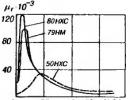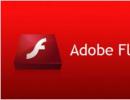Как распознать текст с помощью ABBYY FineReader: пошаговая инструкция. Основы распознавания изображений с помощью FineReader Abbyy finereader как работать в программе
Здравствуйте. Сегодня я расскажу о том, как с помощью программы Abbyy FineReader распознать текст c изображения, которое вы могли получить в результате сканирования. Ваш сканированный текст будет полностью в документе Microsoft Word и этот распознанный текст можно будет редактировать! Распознать текст при помощи Abbyy Finereader может пригодиться тем, кто учится, работает с текстами и переводами. Программа, к сожалению, является платной. Как-то доводилось попробовать одну из бесплатных вариантов аналогичных программ, но весьма хорошо отсканированный текст распознается просто ужасно... А распознать текст в Abbyy FineReader получается весьма качественно! Сейчас я покажу как пользоваться программой Abbyy FineReader для быстрого распознавания текста с изображения.
ABBYY FineReader имеет пробную версию на 30 дней с возможностью распознавания до 100 страниц и сохранением не более 3-х страниц из документа. Т.е. в течение этого времени вы можете увидеть возможности программы и принять взвешенное решение — нужна ли она вам, стоит ли её покупать или нет.
Как установить Abbyy FineReader!
Перед тем как пользоваться Abbyy Finereader её необходимо установить. Рассмотрим процесс установки этой программы...
Для начала выбираем язык программы. Нажимаем «ОК».
Принимаем условия лицензионного соглашения (при желании можно прочесть лицензионный договор, если вам интересно о чём там речь). Нажимаем «Далее».
Далее вы должны выбрать режим установки. При обычном режиме программа не спросит вас и установит то, что в программе задано по умолчанию, а именно — все компоненты: саму программу Abbyy Finereader для распознавания текста, компонент для программ Microsoft Office и компонент для проводника Windows (позволяющий быстро распознавать изображения, не открывая отдельно программу). Советую отметить выборочную установку чтобы настроить так, как вам нужно. Тем более это не займет и 15 минут:) Внизу указана папка куда установится программа. Желательно оставить выбор по умолчанию, чтобы потом не было никаких проблем при использовании программы. Нажимаем «Далее».
Компоненты программы. Это окно как раз появится в случае, если вы выберите тип установки «Выборочная». Компоненты — это что-то вроде вспомогательных приложений к программе. Первый компонент «Интеграция с программами Microsoft Office и Проводником Windows». Этот компонент будет отображен в меню Microsoft Office и если вы щелкните по изображению у себя на компьютере правой кнопкой мыши, то там будет пункт с этой программой. Вот так будет выглядеть ваше меню в Microsoft Office после добавления этого компонента.
А вот что будет если вы щелкните правой кнопкой мыши по изображению:
Т.е. появится меню, в котором вы можете сделать быстрое распознавание текста с отправкой результатов в Word, Excel или PDF.
Второй компонент позволит вам распознать текст с экрана компьютера. Это значит, что вы сможете сделать скриншот и также распознать текст. Если вы не хотите устанавливать один из этих компонентов, или вовсе не хотите устанавливать оба, то нужно нажать на стрелочку вниз и выбрать «Данный компонент будет недоступен». Тогда компонент установлен не будет. Я оставила оба.
Далее 4 пункта. 1-ый означает то, что сведения о том, как вы пользуетесь программой Abbyy Finereader будут переданы разработчику. Данный пункт советую не отмечать, чтобы программа лишний раз не выходила в интернет ради отправки сведений о работе с ней. Тем более, мало ли какие ещё сведения будут отправляться:) 2-ой пункт создает ярлык программы на рабочем столе. 3-ий означает, что программа будет запускаться при включении компьютера, а 4-ый будет проверять обновления программы. Я оставляю только второй и напротив него оставляю галочку. Закрываем все приложения Microsoft Office, потому что так требует установщик и нажимаем «Установить».
Нужно подождать пару минут чтобы программа загрузилась и нажать «Далее».
Все, установка завершена! Нажимаем «Готово».
Как при помощи Abbyy Finereader распознать текст c отсканированного или любого другого изображения?
Рассмотрим, как пользоваться программой. К примеру, у вас есть отсканированный текст. Теперь, чтобы распознать текст в Abbyy FineReader, открываем программу. Нажимаем «Открыть».
Выбираем нужное нам изображение и нажимаем открыть.
Когда вы откроете нужный документ, Abbyy Finereader начнёт распознавать текст. Чем больше документ, тем дольше будет длиться распознавание. Распознавание одной страницы может занять несколько секунд.
После того как текст распознается вам останется только сохранить результат в документ Microsoft Word, чтобы затем вы могли отредактировать в нём что угодно. Для этого нажмите кнопку «Сохранить» на верхней панели инструментов, после чего выберите в какую папку будет сохранён документ Word и под каким названием.
Если у вас подключён к компьютеру сканер, то вы можете запустить сканирование прямо из программы, и после чего отсканированный документ сразу будет распознаваться. Для этого на верхней панели инструментов нажмите кнопку «Сканировать». Далее действия будут зависеть от программы-драйвера для вашего принтера. Вам нужно только следовать указаниям мастера сканирования.
Как видите, все очень просто и быстро. Теперь вы знаете, как пользоваться Abbyy FineReader для распознавания текста с изображений! Надеюсь, что эта информация очень поможет многим:) Удачи!
Abbyy Finereader – программа для распознавания текста с изображениями. Источником картинок, как правило, является сканер или МФУ. Прямо из окна приложения можно произвести сканирование, после чего автоматически перевести изображение в текст. Кроме того, Файн Ридер умеет сконвертировать полученные со сканера изображения в формат PDF и FB2, что полезно при создании электронных книг и документации для последующей печати.
Как устранить проблему: ABBYY Finereader не видит сканер.
Для корректной работы Abbyy Finereader 14 (последняя версия) на компьютере должны выполняться следующие требования:
- процессор с частотой от 1 ГГц и поддержкой набора инструкций SSE2;
- ОС Windows 10, 8.1, 8, 7;
- оперативная память от 1 Гб, рекомендованная – 4Гб;
- TWAIN- или WIA-совместимое устройство ввода изображений;
- доступ в интернет для активации.

Если ваше оборудование не отвечает данным требованиям, программа может работать некорректно. Но и при соблюдении всех условий, Abbyy FineReader часто выдаёт разные ошибки сканирования, такие как:
- невозможно открыть источник TWAIN;
- параметр задан неверно;
- внутренняя программная ошибка;
- ошибка инициализации источника.
В подавляющем большинстве случаев проблема связана с самим приложением и его настройками. Но иногда ошибки возникают после обновления системы либо после подключения нового оборудования. Рассмотрим наиболее распространённые рекомендации, что делать, если ABBYY FineReader не видит сканер и выдаёт сообщения об ошибках.
Исправление ошибок
Есть ряд общих советов по исправлению некорректной работы:
- Обновите драйверы оборудования до последних версий с официального сайта производителя.
- Проверьте права текущего пользователя в системе, при необходимости повысьте уровень доступа.
- Иногда помогает установка более старой версии приложения, особенно если вы работаете на не новом оборудовании.
- Проверьте, видит ли сканер сама система. Если он не отображается в диспетчере устройств или показан с жёлтым восклицательным знаком, то проблема в оборудовании, а не программе. Обратитесь к инструкции или в техподдержку производителя.
- На официальном сайте ABBYY работает неплохая техническая поддержка https://www.abbyy.com/ru-ru/support. Вы можете задать вопрос, подробно описав конкретно свою проблему, и получить профессиональное решение из первых рук абсолютно бесплатно.

Устранение ошибки «Параметр задан неверно»
В последней версии ABBYY FineReader также может носить название «Ошибка инициализации источника». Инициализация – это процесс подключения и распознавания системой оборудования. 
Если Файн Ридер не видит сканер при запуске диалогового окна сканирования и выдаёт такие ошибки, то должны помочь следующие действия:
- Перезапустите программу FineReader.
- Зайдите в меню «Инструменты», выберите «OCR-редактор».
- Нажмите «Инструменты», потом «Настройки».
- Включите раздел «Основные».
- Перейдите к «Выбор устройства для получения изображений», затем «Выберите устройство».
- Нажмите на выпадающий список доступных драйверов. Проверьте работоспособность сканирования поочерёдно с каждым из списка. В случае успеха с каким-то из них, используйте его в дальнейшем.

ВНИМАНИЕ. Возможна и такая ситуация, что ни с каким из доступных драйверов выполнить сканирование не получилось. Тогда нажмите «Использовать интерфейс сканера».
Если и это не помогло, вам понадобится утилита TWAIN_32 Twacker. Её можно скачать с официального сайта ABBYY по ссылке ftp://ftp.abbyy.com/TechSupport/twack_32.zip.
После этого следуйте инструкции:
- Выйдите из Файн Ридер.
- Распакуйте архив twack_32.zip в любую папку.
- Дважды щёлкните по Twack_32.exe.
- После запуска программы зайдите в меню «File», затем «Acquire».
- Нажмите «Scan» в открывшемся диалоге.
- Если документ успешно отсканировался, откройте меню «File» и щёлкните «Select Source».
- Синим цветом окажется отображён драйвер, через который утилита успешно выполнила сканирование.
- Выберите этот же файл драйвера в файнридере.

Если при запуске в Abbyy Finereader этого сделать опять не удалось, значит, проблема в работе программы. Отправьте запрос в техническую поддержку ABBYY. Если же и 32 Twacker не смог выполнить команду «Scan», то, вероятно, некорректно работает само устройство или его драйвер. Обратитесь в техподдержку производителя сканера.
Внутренняя программная ошибка
Бывает, что при запуске сканирования приложение сообщает «Внутренняя программная ошибка, код 142». Она обычно связана с удалением или повреждением системных файлов программы. Для исправления и предотвращения повторных появлений выполните следующее:

Иногда Файнридер может не видеть сканер из-за ограничений в доступе. Запустите программу от имени администратора либо повысьте права текущего пользователя.
Таким образом решается проблема подключения программы Fine Reader к сканеру. Иногда причина в конфликте драйверов или несовместимости оборудования. А бывает, сбой сканирования возникает из-за внутренних программных ошибок. Если вы сталкивались с подобными проблемами в файнридере, оставляйте советы и способы решения в комментариях.
Хотя авансы, выданные искусственному интеллекту (ИИ) за последние 50 лет, ни на йоту не приблизили «умные» машины к когнитивным возможностям человека, полностью отрицать успехи в данном направлении было бы несправедливо. Наиболее очевидный и яркий пример - шахматы (не говоря уже о более простых играх). Компьютер пока не может имитировать наше мышление, но он вполне способен компенсировать данный пробел большим объемом специализированной памяти и скоростью перебора. Владимир Крамник охарактеризовал игру победившей его в 2006 г. программы Deep Fritz как «нечеловеческую» в том смысле, что она зачастую противоречила устоявшимся (человеческим) правилам стратегии и тактики.
А чуть более года назад очередное детище IBM, в свое время положившей начало триумфальным шахматным победам компьютеров (знаменитый Deep Blue), под названием Watson совершило новый прорыв, с большим отрывом победив сразу двух чемпионов популярной американской викторины Jeopardy. Показательно, однако, что хотя Watson самостоятельно озвучивал ответы, вопросы ему все же передавались в текстовом виде. Это говорит о том, что успехи во многих сферах приложения ИИ - распознавании речи и образов, машинном переводе - достаточно скромны, хотя это и не мешает нам уже сегодня применять их на практике. Наибольшие же успехи, пожалуй, демонстрируют системы оптического распознавания символов (OCR, Optical Character Recognition), с которыми наверняка так или иначе знакомы почти все пользователи ПК. Тем более, что российские разработки в данной области занимают достойное место в мире - я имею в виду ABBYY FineReader.
Немного истории
Текущая версия ABBYY FineReader имеет номер 11, т. е. приложение прошло достаточно долгий путь развития, и даже история этого процесса представляет определенный интерес. Не претендуя на исчерпывающую летопись, приведу лишь основные вехи за последнее десятилетие, в течение которого я более-менее следил за FineReader:
| Год | Версия | Главные особенности |
| 2003 | 7.0 | Прирост точности распознавания до 25%. Больше всего это отразилось на таблицах, особенно сложных, с окрашенными ячейками, скрытыми разделителями и пр. |
| 2005 | 8.0 | Дальнейшая оптимизация алгоритмов распознавания, в первую очередь направленная на работу не со сканами документов, а с цифровыми фотографиями. Для этого появились дополнительные функции подготовки оригиналов (устранение искажений, выравнивание строк и пр.). |
| 2007 | 9.0 | Появление технологии ADRT, которая учитывает логическую структуру всего обрабатываемого (многостраничного) документа и умеет выделять повторяющиеся элементы (колонтитулы), соединять «перетекающие» объекты (таблицы) и пр. |
| 2009 | 10.0 | Дальнейшее совершенствование ADRT и алгоритмов распознавания, повышение точности обработки оригиналов с низким разрешением до 30%. |
| 2011 | 11.0 | Основное внимание уделено скорости работы программы. «Второе пришествие» черно-белого режима, который на оригиналах хорошего качества дает дополнительное ускорение до 30%. |
Естественно, за это же время в FineReader расширялась поддержка форматов документов, совершенствовались встроенные инструменты и интерфейс, улучшалось воссоздание структуры оригиналов и т. п. Однако выделенные моменты непосредственно связаны с технологиями OCR и неплохо демонстрируют скачкообразный процесс развития, характерный для сложных наукоемких систем, когда после очередного «прорыва» следует некоторый период «затишья», необходимый для совершенствования новых алгоритмов. Они-то и представляют главную ценность любой OCR-программы, и поэтому сколько-нибудь подробная информация о них крайне редко доходит до пользователей. Однако компания ABBYY любезно согласилась приоткрыть завесу тайны, и сегодня мы имеем возможность заглянуть в святая святых FineReader.
Базовые принципы
Итак, поскольку OCR относится к области ИИ, вполне логично, что разработчики стремятся хоть в какой-то степени имитировать деятельность нашего мозга. Конечно, устройство нашей зрительной системы невероятно сложно, но базовые «крупноблочные» принципы ее функционирования достаточно изучены, обычно их выделяют три:
- Целостность (integrity) - объект рассматривается как совокупность своих частей и (для зрительных образов) пространственных отношений между ними. В свою очередь и части получают толкования только в составе всего объекта. Этот принцип помогает строить и уточнять гипотезы, быстро отсекая маловероятные.
- Целенаправленность (purposefulness) - поскольку любая интерпретация данных преследует определенную цель, то и распознавание представляет собой процесс выдвижения гипотез об объекте и целенаправленной их проверки. Система, действующая в соответствии с этим принципом, будет не только экономнее расходовать вычислительные мощности, но и реже ошибаться.
- Адаптивность (adaptability) - система сохраняет накопленную в процессе работы информацию и использует ее повторно, т. е. самообучается. Этот принцип позволяет создавать и накапливать новые знания и избегать повторного решения одних и тех же задач.
FineReader - единственная в мире OCR-система, которая действует в соответствии с вышеописанными принципами на всех этапах обработки документа. Соответствующая технология носит название IPA - по первым буквам английских терминов. К примеру, согласно принципу целостности, фрагмент изображения будет интерпретироваться как символ, только если в нем присутствуют все структурные части подобных объектов, причем находящиеся в определенных взаимоотношениях. Это помогает заменить перебор большого числа эталонов (в поисках более-менее подходящего) целенаправленной проверкой разумного количества гипотез, причем опираясь на накопленные ранее сведения о возможных начертаниях символа в распознаваемом документе.
Однако принципы IPA применяются при анализе не только фрагментов, соответствующих (предположительно) отдельным символам, но и всего исходного изображения страницы. Большинство OCR-систем основываются на распознавании иерархической структуры документа, т. е. страница разбивается на основные структурные элементы, такие как таблицы, изображения, блоки текста, которые, в свою очередь, разделяются на другие характерные объекты - ячейки, абзацы - и так далее, вплоть до отдельных символов.
Такой анализ может проводиться двумя основными способами: сверху-вниз, т. е. от составных элементов к отдельным символам, или, наоборот, снизу-вверх. Чаще всего применяется один из них, но в ABBYY разработали специальный алгоритм MDA (multilevel document analysis, многоуровневый анализ документа), который сочетает оба. Вкратце он выглядит следующим образом: структура страницы анализируется методом сверху-вниз, а воссоздание электронного документа по окончании распознавания происходит снизу-вверх, однако на всех уровнях дополнительно действует механизм обратной связи. В результате резко снижается вероятность грубых ошибок, связанных с неверным распознаванием высокоуровневых объектов.
ADRT
Исторически OCR-системы развивались от распознавания отдельных символов. Эта задача и до сих пор является важнейшей и самой трудной, именно с ней связаны наиболее сложные алгоритмы. Однако вскоре стало понятно, что в ее решении может помочь более высокоуровневая информация (к примеру, о языке документа и правильности написания распознанных слов) - так появились контекстная и словарная проверки. Затем стремление сохранять форматирование и воссоздавать физическую структуру (т. е. взаимное расположение различных объектов) документа привело к необходимости подробного анализа целой страницы. Понятно, что это также заметно влияет на общее качество распознавания, поскольку помогает корректно обрабатывать многоколоночную верстку, таблицы и другие приемы «нелинейного» расположения текста.
Большинство современных OCR действуют именно на этих трех уровнях - символов, слов, страниц, - практикуя, как уже было сказано, подходы сверху-вниз или снизу-вверх. Однако ABBYY, в соответствии с принципами IPA, ввела в FineReader еще один уровень - всего многостраничного документа. Прежде всего это понадобилось для корректного воспроизведения логической структуры, которая в современных документах становится все сложнее. Но есть и дополнительные бонусы: повышение точности и ускорение обработки повторяющихся объектов, более корректная идентификация (а значит, и распознавание) «перетекающих» со страницы на страницу объектов.
Именно для этого и была разработана ADRT (Adaptive Document Recognition Technology) - технология анализа и синтеза документа на логическом уровне. В конечном итоге она помогает сделать результат работы FineReader максимально похожим на оригинал. Для этого анализируется изображение всего документа, а распознанные слова объединяются в группы (кластеры) в зависимости от начертания, окружения и местоположения на странице. Таким образом программа как бы видит «логику» разметки документа и в дальнейшем может унифицировать оформление результата.
Благодаря ADRT, FineReader, начиная с версии 9.0, научился обнаруживать, распознавать и воспроизводить следующие структурные части и элементы форматирования документа:
- основной текст;
- верхние и нижние колонтитулы;
- номера страниц;
- заголовки одного уровня;
- оглавление;
- текстовые вставки;
- подписи к рисункам;
- таблицы;
- сноски;
- зоны подписи/печати;
- шрифты и стили.
Процесс распознавания
В соответствии с алгоритмом MDA, собственно распознавание начинается сверху-вниз, с уровня страницы. Понятно, что чем больше неверных решений будет сделано на ранних этапах этого процесса, тем больше будет на следующих. Именно поэтому точность распознавания так сильно зависит от качества оригиналов, но и алгоритмы их предварительной обработки могут иметь существенное значение. Так, по мере роста популярности цветных документов в FineReader появилась процедура адаптивной бинаризации (adaptive binarization, AB ). Если отсканировать сразу в черно-белом режиме документ, где присутствуют водяные знаки либо текст расположен на текстурной или цветной подложке, то на изображении неизменно появится «мусор», который затем будет довольно сложно отделить от «полезного» изображения (т. к. исходная информация о нем уже потеряна). Именно поэтому FineReader предпочитает работать с цветными или полутоновыми изображениями, самостоятельно преобразуя их в черно-белые (этот процесс и называется бинаризацией). Но и это не всё. Поскольку цвета текста и фона могут различаться в пределах страницы и даже отдельных строк, AB выделяет слова с более-менее одинаковыми характеристиками и подбирает для каждого оптимальные с точки зрения качества распознавания параметры бинаризации. Именно в этом и состоит адаптивность алгоритма, который, таким образом, является примером использования обратной связи в MDA. Понятно, что эффективность AB сильно зависит от оформления исходных документов - на тестовой базе ABBYY этот алгоритм обеспечил повышение точности распознавания на 14,5%.
Но наиболее интересное, конечно, начинается, когда процесс распознавания опускается на самые нижние уровни. Так называемая процедура линейного деления разбивает строки на слова, а слова на отдельные буквы; далее, в соответствии с принципом IPA, формирует набор гипотез (т. е. возможных вариантов того, что́ это за символ, на какие символы разбито слово и т. д.) и, снабдив каждую оценкой вероятности, передает на вход механизма распознавания символов. Последний состоит из ряда так называемых классификаторов , каждый из которых также формирует ряд гипотез, ранжированных по предполагаемой степени вероятности. Важнейшей характеристикой любого классификатора является среднее положение правильной гипотезы. Понятно, что чем выше она находится, тем меньше работы для последующих алгоритмов - к примеру, словарной проверки. Но для достаточно отлаженных классификаторов чаще всего оценивают такие характеристики, как точность распознавания по первым трем гипотезам или только по первой - т. е., грубо говоря, способность угадать верный ответ с трех или с одной попытки. ABBYY в своих системах применяет следующие типы классификаторов: растровый, признаковый, признаковый дифференциальный, контурный, структурный и структурный дифференциальный - которые сгруппированы на двух логических уровнях.
Принцип действия РК , или растрового классификатора, основан на попиксельном сравнении изображения символа с эталонами. Последние формируются в результате усреднения изображений из обучающей выборки и приводятся к некой стандартной форме; соответственно, для распознаваемого изображения также предварительно нормализуются размер, толщина элементов, наклон. Этот классификатор отличается простотой реализации, скоростью работы и устойчивостью к дефектам изображений, но обеспечивает сравнительно низкую точность и именно поэтому используется на первом этапе - для быстрого порождения списка гипотез.
Признаковый классификатор (ПК ), как и следует из его названия, основывается на наличии в изображении признаков того или иного символа. Если всего таких признаков N, то каждую гипотезу можно представить точкой в N-мерном пространстве; соответственно, точность гипотезы будет оцениваться расстоянием от нее до точки, соответствующей эталону (который также нарабатывается на обучающей выборке). Понятно, что типы и количество признаков в значительной степени определяют качество распознавания, поэтому обычно их достаточно много. Этот классификатор также сравнительно быстр и прост, но не слишком устойчив к различным дефектам изображения. Кроме того, ПК оперирует не исходным изображением, а некой моделью, абстракцией, т. е. не учитывает часть информации: скажем, сам факт наличия каких-то важных элементов ничего не говорит об их взаимном расположении. По этой причине ПК используется не вместо, а вместе с РК.
Контурный классификатор (КК ) представляет собой частный случай ПК и отличается тем, что анализирует контуры предполагаемого символа, выделенные из исходного изображения. В общем случае его точность ниже, чем у полновесного ПК.
Признаковый дифференциальный классификатор (ПДК ) также похож на ПК, однако используется исключительно для различения похожих друг на друга объектов, таких как «m» и «rn». Соответственно, он анализирует только те области, где скрываются отличия, а на вход ему подаются не только исходные изображения, но и гипотезы, сформированные на ранних стадиях распознавания. Принцип его работы, однако, несколько отличается от ПК. На этапе обучения в N-мерном пространстве формируются два «облака» (групп точек) возможных значений для каждого из двух вариантов, затем строится гиперплоскость, отделяющая «облака» друг от друга и примерно равноудаленная от них. Результат распознавания зависит от того, в какое полупространство попадает точка, соответствующая исходному изображению.
Сам по себе ПДК не выдвигает гипотез, а лишь уточняет имеющиеся (список которых в общем случае сортируется пузырьковым методом), так что прямая оценка его эффективности не проводится, а косвенно ее приравнивают к характеристикам всего первого уровня OCR-распознавания. Однако понятно, что она зависит от корректности подобранных признаков и представительности выборки эталонов, обеспечение чего является достаточно трудоемкой задачей.
Структурно-дифференциальный классификатор (СДК ) первоначально применялся для обработки рукописных текстов. Его задача состоит в различении таких похожих объектов, как «C» и «G». Таким образом, СДК основывается на признаках, характерных для каждой пары символов, процесс его обучения еще сложнее, чем у ПДК, а скорость работы ниже, чем у всех предыдущих классификаторов.
Структурный классификатор (СК ) является предметом гордости компании ABBYY, первоначально он был разработан для распознавания так называемого рукопечатного текста, т. е. когда человек пишет «печатными» буквами, но впоследствии был применен и для печатного. Он используется на завершающих этапах распознавания и вступает в действие достаточно редко, а именно, только в том случае, когда до него доходят как минимум две гипотезы с достаточно высокими вероятностями.
Качественные характеристики всех классификаторов собраны в следующую таблицу. Они, впрочем, позволяют лишь оценить эффективность алгоритмов друг относительно друга, т. к. не являются абсолютными, а получены на основе обработки конкретной тестовой выборки. Может создаться впечатление, что на последних этапах распознавания борьба идет буквально за доли процента, но на самом деле каждый классификатор вносит существенную лепту в повышение точности распознавания - так, к примеру, СК снижает количество ошибок на ощутимые 20%.
| РК | ПК | КК | ПДК* | СДК** | СК** | |
| Точность по первым трем вариантам, % | 99,29 | 99,81 | 99,30 | 99,87 | 99,88 | - |
| Точность по первому варианту, % | 97,57 | 99,13 | 95,10 | 99,26 | 99,69 | 99,73 |
* оценка всего первого уровня OCR-алгоритма ABBYY
** оценка для всего алгоритма после добавления соответствующего классификатора
Любопытно, однако, что, несмотря на довольно высокую точность, алгоритм собственно распознавания не принимает окончательного решения. В соответствии с принципом MDA, гипотезы выдвигаются на каждом логическом уровне, и число их может расти в геометрической прогрессии. Соответственно, последовательная проверка всех гипотез вряд ли окажется эффективной, и потому в OCR-системах ABBYY применяется метод структурирования гипотез, т. е. отнесения их к тем или иным моделям. Последних существует пара десятков, вот только несколько их типов: словарное слово, несловарное слово, арабские цифры, римские цифры, URL, регулярное выражение - а в каждый может входить множество конкретных моделей (к примеру, слово на одном из известных языков, латиницей, кириллицей и т. д.).
Все финальные действия выполняются уже именно с гипотезами, построенными по моделям. К примеру, контекстная проверка определит язык документа и сразу же существенно понизит вероятность моделей с использованием неправильных алфавитов, а словарная компенсирует погрешности при неуверенном распознавании некоторых символов: так, слово «turn» присутствует в словаре английского языка - в отличие от «tum» (во всяком случае, оно отсутствует среди популярных). Хотя приоритет словаря выше, чем у любого классификатора, он не обязательно является последней инстанцией, и в общем случае не останавливает дальнейшие проверки: во-первых, как говорилось выше, имеется модель несловарного слова, во-вторых, специальная организация словарей позволяет с высокой долей вероятности предположить, может ли какое-то неизвестное слово относиться к тому или иному языку. Тем не менее, словарная проверка (и полнота словарей) оказывает существенное влияние на результат распознавания, и в тестах самой ABBYY сокращает количество ошибок практически вдвое.
Не только OCR
Печатные документы - далеко не единственные, представляющие интерес с точки зрения их оцифровки и автоматической обработки. Довольно часто приходится работать с формами, т. е. документами с предопределенными и фиксированными полями, которые заполняются вручную, но сравнительно аккуратно (так называемыми рукопечатными символами) - примером могут служить различные анкеты. Технология их обработки имеет отдельное название - ICR (intelligent character recognition) - и достаточно существенно отличается от OCR. Так, поскольку в данном случае задача состоит не в воссоздании всего документа, а в извлечении из него конкретных данных, то она распадается на две основные подзадачи: нахождение нужных полей и собственно распознавание их содержимого.
Это достаточно специфическая область, и ABBYY предлагает для нее совершенно отдельный программный продукт ABBYY FlexiCapture. Он предназначен для создания автоматизированных и полуавтоматизированных систем, предполагает настройку на конкретные типы документов, для которых создаются специальные шаблоны, умеет интеллектуально находить на страницах различные поля и верифицировать данные в них и т. д. Однако в самой основе лежат алгоритмы распознавания символов, аналогичные тем, что применяются в FineReader, да и общая схема весьма похожа:
Впрочем, важное отличие все же имеется: структурный классификатор является обязательным участником процесса - это связано со спецификой рукопечатных символов. Кроме того, ICR предполагает большое число специфических дополнительных проверок: например, не является ли символ зачеркнутым, или действительно ли распознанные символы формируют дату.
Перевод текста в цифровой формат — довольно распространенная задача для тех, кто работает с документами. Программа Abbyy Finereader поможет сохранить немало времени, автоматически переводя надписи из растровых картинок или «читалок» в редактируемый текст.
В данной статье рассмотрим, как использовать Abbyy Finereader для распознавания текстов.
Как распознать текст с картинки при помощи Abbyy Finereader
Для того, чтобы распознать текст на растровом изображении, достаточно просто загрузить его в программу, и Abbyy Finereader автоматически распознает текст. Вам остается только редактировать его, выделив нужное и сохранить в требуемом формате или скопировать в текстовый редактор.
Распознать текст можно прямо с подключенного сканера.
Более подробно читайте на нашем сайте.
Как создать документ PDF и FB2 при помощи Abbyy Finereader
Программа Abbyy Finereader позволяет конвертировать изображения в универсальный формат PDF и формат FB2 для чтения на электронных книгах и планшетах.
Процесс создания таких документов схож.
1. В главном меню программы выберите раздел E-Book и нажмите FB2. Выберите тип исходного документа — сканирование, документ или фотография.

2. Найдите и откройте требуемый документ. Он загрузится в программу постранично (это может занять некоторое время).
3. Когда процесс распознавания завершится, программа предложит выбрать формат для сохранения. Выбираем FB2. При необходимости, заходим в «Опции» и вводим дополнительную информацию (автор, название, ключевые слова, описание).

После сохранения можно остаться в режиме редактирования текста и перевести его в формат Word или PDF.
Особенности редактирования текста в Abbyy Finereader
Для текста, который распознал Abbyy Finereader предусмотрено несколько опций.
В исходом документе сохраните картинки и колонтитулы, чтобы они перенеслись в новый документ.

Проведите анализ документа, чтобы знать какие ошибки и проблемы могут возникнуть в процессе преобразования.

Редактируйте изображение страницы. Доступны опции кадрирования, фотокоррекции, изменения разрешения.

Вот мы и рассказали как пользоваться Abbyy Finereader. Он обладает довольно широкими возможностями редактирования и конвертирования текстов. Пусть эта программа поможет в создании любых нужных вам документов.
Один из популярнейших функционалов по работе со сканированием и обработкой файлов различного типа - Файн Ридер. Функционал программного продукта был разработан российской компанией ABBYY, он позволяет не только распознавать, но и обрабатывать документы (переводить, менять форматы и другое). Многие пользователи могут только установить, а как пользоваться ABBYY FineReader, сразу разобраться не могут. На многие вопросы вы сможете найти ответы в этой статье.
Программа позволяет сканировать и распознавать текст — и не только
Чтобы подробно разобраться, что это за программа ABBYY FineReader 12, необходимо подробно рассмотреть все её возможности. Первой и самой простой функцией является сканирование документа. Существует два варианта сканирования: с распознаванием и без него. В случае обычного сканирования печатного листа вы получите изображение, которое сканировали в указанной папке на вашем компьютерном устройстве.
ВНИМАНИЕ. Лист нужно класть на сканирующую часть принтера ровно, по указанным на принтере контурам. Не допускайте заламывания исходника, это может привести к плохому качеству итогового скана.

Вы должны самостоятельно решить, для чего нужен FineReader именно вам, так как утилита имеет значительный функционал, например, вы можете самостоятельно выбрать в каком цвете хотите получить изображение, есть возможность перевести все фото в чёрно-белый . В чёрно-белом цвете распознавание происходит быстрее, качество обработки возрастает.
Если же вас интересует функция распознавания текста ABBYY FineReader, перед сканированием вам нужно нажать специальную кнопку. В этом случае есть несколько вариантов получения информации. Стандартно на ваш экран выведется распознанный кусок листа, который вы сможете скопировать или отредактировать вручную.
Если вы выберите другие функции, то сможете сразу получить файл Word-документом или Excel-таблицей . Выбирать функции очень просто, меню интуитивно понятно, легко настраивается благодаря тому, что все нужные вам кнопки перед глазами.
ВАЖНО. Перед тем как распознать текст ABBYY FineReader, вам необходимо точно подобрать язык обработки. Несмотря на то, что утилита работает полностью автоматически, бывает, что низкое качество исходника не позволяет понять, что за язык был в исходнике. Это сильно снижает качество итоговых результатов работы приложения.
Несколько режимов работы
Чтобы полностью разобраться, как пользоваться ABBYY FineReader 12, необходимо попробовать два режима работы «Тщательный» и «Быстрое распознавание». Второй режим подходит для высококачественных изображений , а первый - для низкокачественных файлов. Режим «Тщательный» в 3–5 раз дольше обрабатывает файлы.

На иллюстрации показан результат работы программы — распознавание текста с изображения
Какие ещё есть функции?
Распознавание текста в программе ABBYY FineReader не единственная полезная функция. Для большего удобства пользователей имеется возможность переводить документ в необходимые пользователю форматы (pdf, doc, xls и др.).
Изменение текста
Чтобы понять, как в Файн Ридере изменить текст, пользователю необходимо открыть вкладку «Сервис» - «Проверка». После этого откроется окно, которое позволит редактировать шрифт, менять символы, цвета и др. Если вы редактируете изображение, то стоит открыть «Редактор изображений», он практически полностью соответствует простой рисовалке Paint, но сделать минимальные правки позволит.
ВНИМАНИЕ. Если вы так и не смогли разобраться, как продуктивно пользоваться ABBYY FineReader, вы можете прочесть раздел «Помощь», который можно найти в окне приложения, во вкладке «О программе».
Теперь вы знаете, для каких целей служит программа FineReader, и сможете правильно её применять у себя дома или в офисе. Функционал приложения огромен, воспользуйтесь им и вы сможете убедиться в незаменимости этого программного продукта при обработке документов и файлов во время офисной работы.